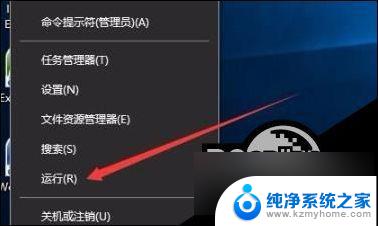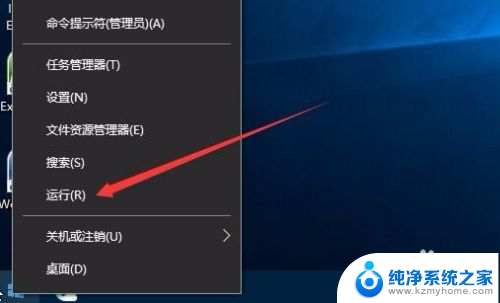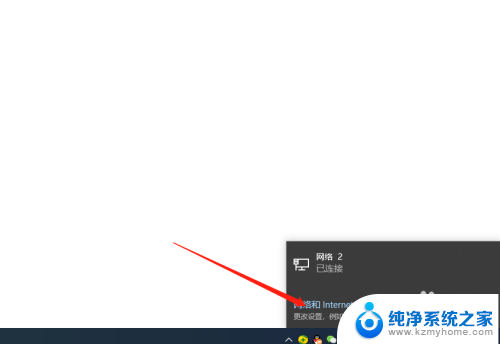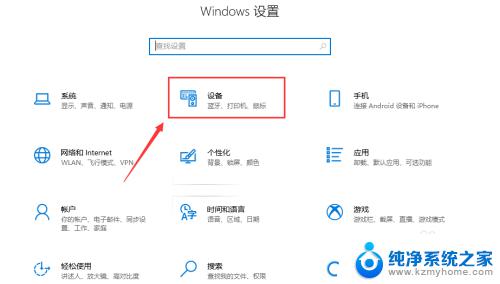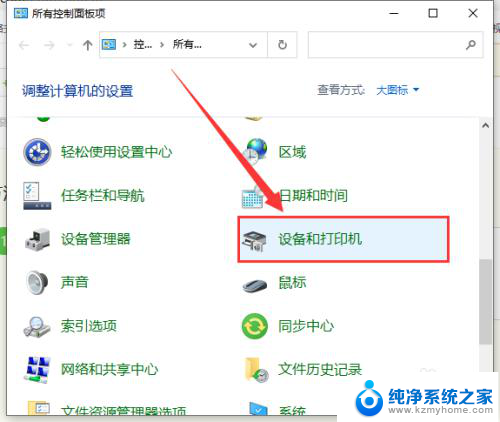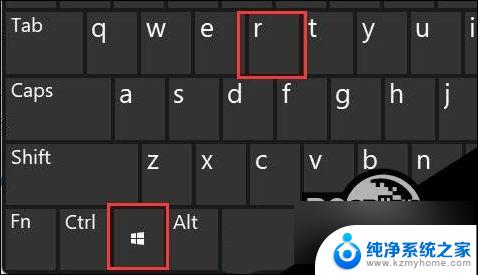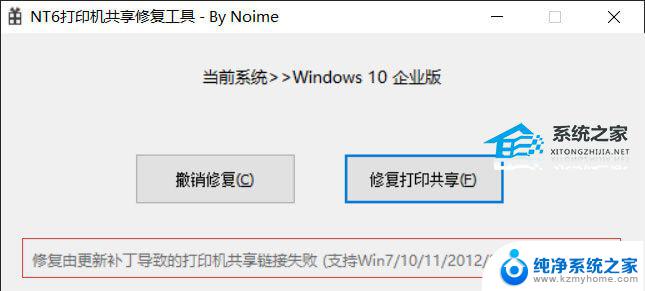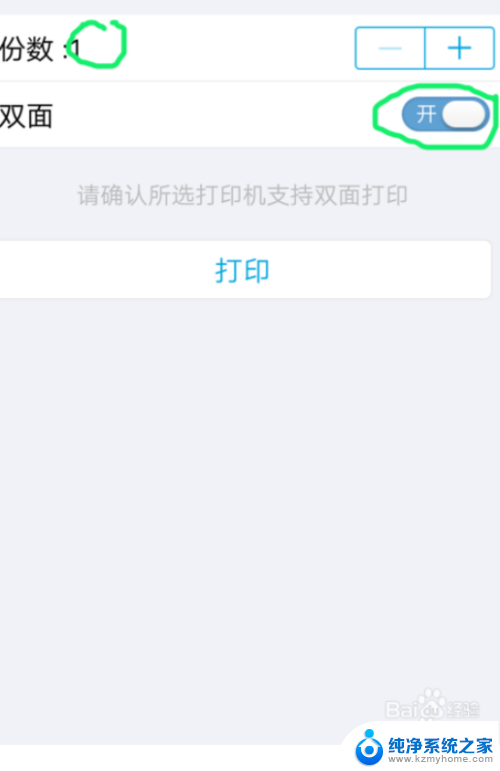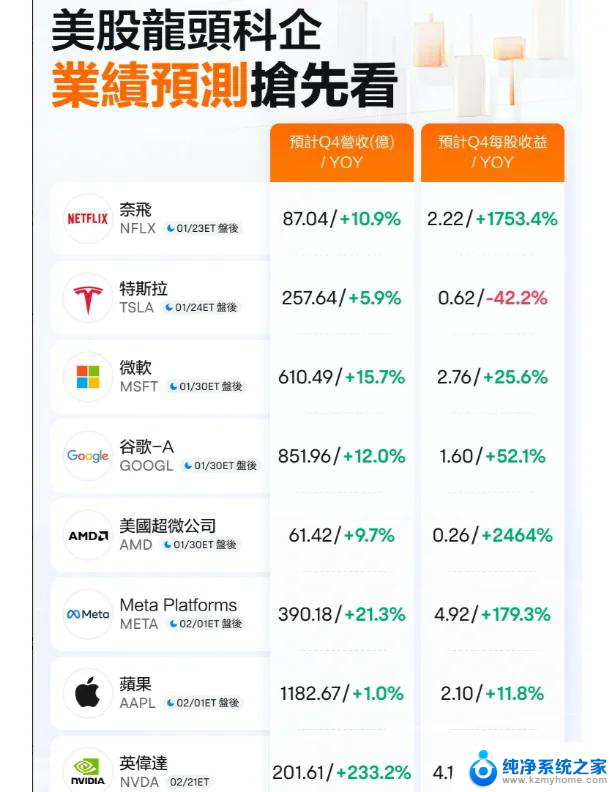打印机故障无法维修 Win10打印文件被挂起怎么办
更新时间:2023-11-14 10:34:16作者:kzmyhome
在日常生活和工作中,打印机故障是一件非常常见的问题,尤其是在使用Win10系统时,很多人可能会遇到打印文件被挂起无法打印的情况。当我们需要打印重要文件或者紧急任务时,这样的问题可能会给我们带来很大的困扰。当打印机故障无法维修,Win10打印文件被挂起时,我们应该如何处理呢? 在本文中,我们将为大家介绍几种解决方法,帮助您解决这一问题。
步骤如下:
1.在此电脑上右击,点击管理。
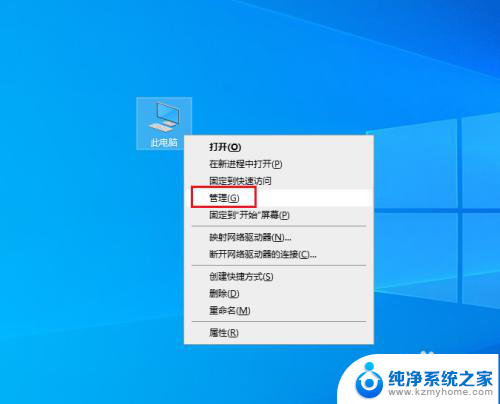
2.弹出对话框,展开服务和应用程序。
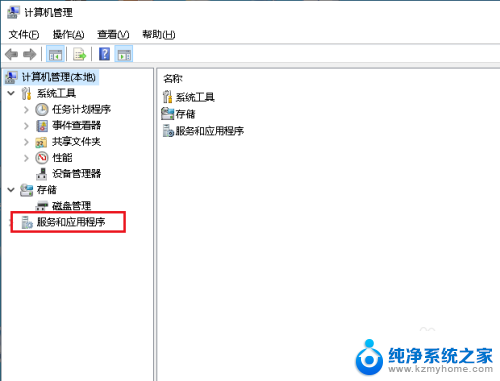
3.选中服务项。
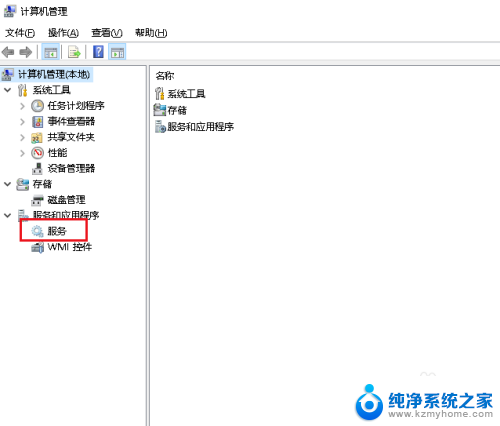
4.在右侧找到Print Spooler服务,双击打开。
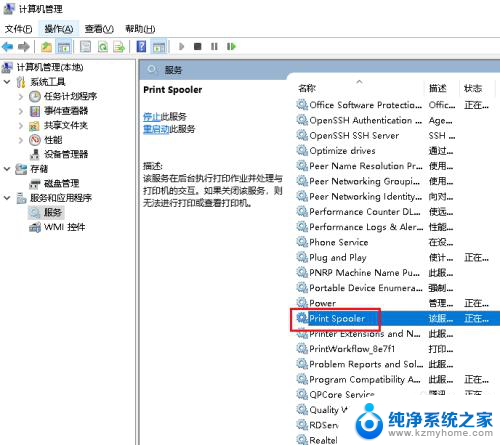
5.弹出对话框,启动类型选择自动,点击启动,确定。
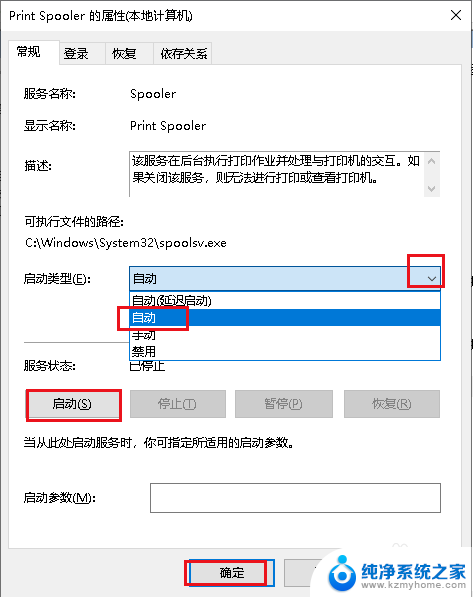
6.问题没有解决,在打开打印机状态。打开开始菜单,点击windows系统,控制面板。
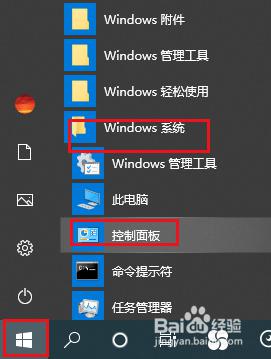
7.弹出对话框,点击查看设备和打印机。
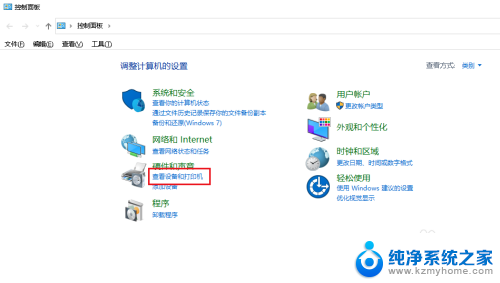
8.在使用打印机上右击,点击疑难解答,按步修复打印机。
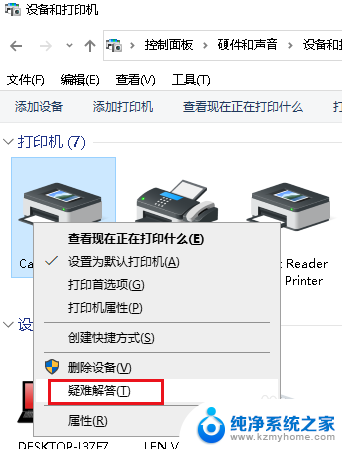
9.没有修改成功,在使用打印机上右击,点击删除设备。
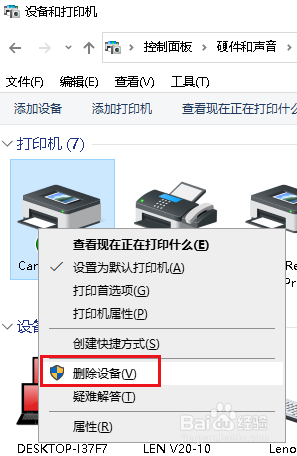
10.重启电脑,重新安装打印机驱动即可。
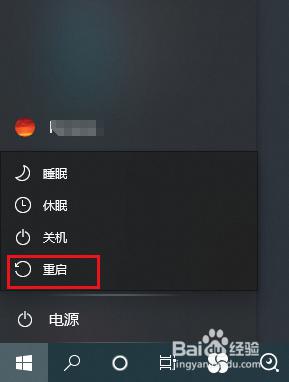
以上是有关打印机故障无法维修的全部内容,如您遇到此类问题,可按照小编提供的方法尝试解决,希望能对您有所帮助。